2020年简历制作攻略,word简历制作攻略
2020-03-19 来源: jianli.shop 作者:烟雨倾城
2020年应该是没有金三银四的招聘大潮了,疫情的影响很多小公司进入了倒闭的倒计时,不好公司都断臂求生。所以2020年的招聘行情会越来越差,虽然现实很残酷,但是我们还是需要不断努力,毕竟还有不少公司都在招人,所以我们的简历是否制作精良尤为重要了,让我我们来学习一下制作简历的流程吧。

HR小姐姐说了:”如果看一份的简历都读不下去,HR更是不可能会看下去!“
”简历内容混乱不堪的没有逻辑和重点,那也能侧面烘托出应聘者的应付的态度!“
”不要求简历做的多好看,但一定要简洁清晰,重点信息一览无余,合理简历模块。“
如何用Word打造一份精美实用的简历!收藏这份简历制作指南有备无患,本攻略简历排版设计,不涉及简历内容
成品展示
点击【插入】-【形状】。
如果要插入一寸照片,可以选择插入矩形形状,双击形状,修改尺寸2.5×3.5厘米,然后按住Shift键,等比放大到合适大小,点击【形状轮廓】,选择【无轮廓】。
右击形状选择【设置形状格式】,点击油漆桶的图标,在【填充】中选择【图片或纹理填充】,插入图片选择来自【文件】,选择要插入的1寸照片。
插入照片后,也可以复制图片,在【填充】中选择【颜色填充】,可选择浅灰色,移至1寸照片下层,作为照片底色。
03 插入形状主题
左半边的形状主题可以是信息、联系方式、技能掌握、求职意向等。
点击【插入】-【形状】,在【箭头汇总】中,选择五边形,横向拉长作为标头。在【形状轮廓】中选择【无轮廓】;
右击形状选择【添加文字】,把主题设置为“个人信息”;
复制3个形状,各自命名为“联系方式”、“求职意向”、“技能特长”;调整形状到合适的位置;
在1寸照片和每个标题下方依次插入文本框,以供填充信息使用。
04 插入文本框
左半部分的结构框架设计完毕,可以在右半部分插入一些重要和详细的信息了,比如“工作经验”、“教育经历”、“主修课程”和“自我评价”。
点击【插入】-【文本框】,先插入一个大的文本框,输入文字工作经验后回车,再连续输入【---】三个减-号,再回车,三个---号就会自动转换成一条分隔线。
调整文字大小字体后,再次点击【插入】-【文本框】,选择【绘制文本框】,在分割线下面再绘制出一个文本框。
把大文本框内的光标不断回车向下移动,移动到小文本框下面后,再次输入文字 教育经历,然后再插入小文本框,不断重复这个过程,把剩余的“主修课程”和“自我评价”完善。
05 插入图标,美化简历
找到与【工作经验】、【教育经历】、【主修课程】、【自我评价】相关的Icon图标素材,插入图片,右击设置图片的【环绕格式】,选择【浮于文字上方】。
在工作经验等标题前插入空格,调整图标大小,移动到标题前
06 填充简历信息
框架都搭好后,就可以在文本框内填充内容辣~
把自己的信息和经历等填入文本框内,微调一下字体和大小;
在【技能掌握】中,还可以设计为进度条的形式,其实就是两个矩形,填充了不同颜色,叠加一下了而已,超简单哒。
07 清除边框和回车符
按住Shift键,选中所有的文本框,点击【格式】-【形状轮廓】,设置为【无轮廓】即可清除边框;
在投递简历的时候,尽量不要让简历还有回车符,去掉这些符号,可以点击【文件】-【选项】,在【显示】中取消勾选段落标记即可;
一份完整的简历就制作完成了,是不是非常容易呢,其实只要认真琢磨,什么问题都不是问题。
- 上一篇: 2020律师事务所助理简历模板大全
- 下一篇: 2020你考公务员了吗?公务员为何吃香
-
 扫描公众号关注
扫描公众号关注
-
关于简历商店
提供各行业中文简历模板免费下载和真人大牛简历范文参考,是HR推荐的智能简历制作工具.还有专业简历案例库和智能简历优化建议,以及大量简历制作攻略和职场攻略.是免费制作名企,外企,500强等高薪职位求职简历和留学简历必备的精英简历神器
相关资讯
- 资讯 04月27日
- 资讯 04月27日
- 资讯 04月25日
- 资讯 04月23日
- 资讯 04月23日
- 资讯 04月23日
- 资讯 04月21日
- 资讯 04月20日
- 资讯 04月20日
- 资讯 04月19日


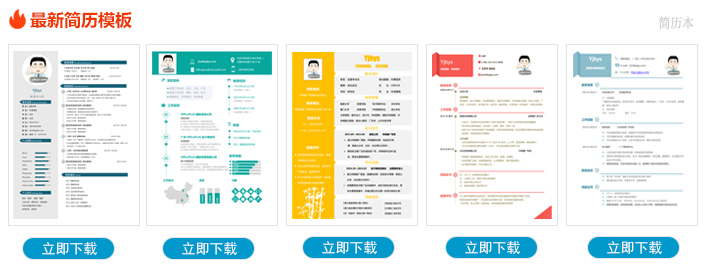

 北京市顺义区空港街道安华大街1号1幢1层3066号
北京市顺义区空港街道安华大街1号1幢1层3066号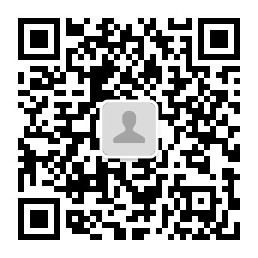 扫一扫了解更多
扫一扫了解更多
